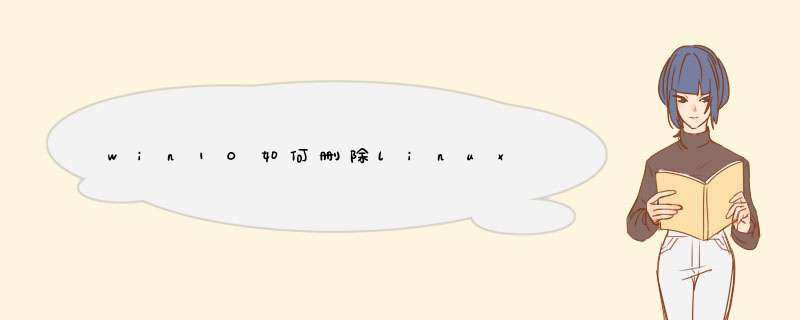
准备工具:EasyBCD软件、电脑。
1、首先,打开已经准备好的EasyBCD软件,如下图所示。
2、其次,完成上述步骤后,软件的主界面如下图所示。
3、接着,完成上述步骤后,单击左侧的“编辑引导菜单”按钮以进入以下屏幕,如下图所示。
4、最后,取消勾选要删除的Linux系统,然后在d出的确认删除页面上单击“是”按钮,以便可以在双系统中删除Linux系统,如下图所示。这样,问题就解决了。
这个还是要看安装方法,安装方法不同卸载方法也不同。
一.通过deepin_s安装的卸载方法
这个类似于wubi或者swin,安装快捷,卸载也简单。
开机,进入win10系统,打开此电脑,找到当时安装的盘符,如E:\,进入Deepin文件夹,运行uinstall.exe就可以了。之后重启,“Deepin”这一项就没有了。卸载完成。
二.刻盘/刻U盘安装的卸载方法
这个有点麻烦,请耐心,而且需要下载一些东西和准备u盘,下载东西需要联网。
1.开机, *** 作系统选择菜单选择windows,进入win10系统。
2.下载winpe工具,安装等不再赘述,之后制作启动U盘,参见“http://jingyan.baidu.com/article/4853e1e513a1061909f726ac.html”模拟启动测试无误后进入第三步。(也可分以使用360急救盘,其下也有引导修复,不过没有亲测过此功能。而且在制作启动u盘的过程中,数据会被擦除,注意备份。)
*3.下载diskgenius区工具,解压运行(win10最好右键管理员运行),将所有的ext2/3/4和swap等linux分区删除,并入邻近的windows分区。(分区 *** 作是高危 *** 作!此处注意这一步会清除linux分区上的所有数据!而且在这一步骤完成后,原有的deepin的grub引导会被删除,即电脑无法进入系统了,这就是上一步使用pe的原因。)
4.确定以上步骤完成后,重启,进入主板界面后,按下引导键来引导u盘启动,不同电脑不同主板有不同的按键。查看哪一个按键引导的话可以参见这里“http://jijiupan.360.cn/startguide.html”,若是实在不知道,开机同时反复按下ESC/F9/F10/F11/F12等进入。直到出现选择菜单,上下键选择自己的u盘,通常为u盘的英文名称,有的也带“USB”“USB-HDD”等字样,那样更好选了。
5.上下键选择来进入pe系统,进入桌面后选择“修复引导”。参见这里:“http://jingyan.baidu.com/article/acf728fd23d6e9f8e510a3fa.html”。360急救盘的话也差不很多。
6.重启,若正常进入windows10则大功告成。
如果您使用的PE工具自带diskgen的话,您可以把第三步的工作在第五步进入pe系统后完成。
=====
我现在正在用着StartOS,Windows下的很多 *** 作无法截图,只能发一些网上的经验什么的请见谅。Deepin系统其实很不错的,对于使用中曾经产生的问题,或在卸载中的问题,您都可以问我。不久2015就应该出来的,届时还欢迎您的测试!
Linux的grub是一个非常好的引导程序,它可以引导多 *** 作系统。当windows和linux共存时,删除grub直接进入windows方法: 方案1:用DOS命令fdisk恢复主引导扇区MBR(Main/Master Boot Record)---用win98的引导盘或DOS引导盘引导系统到纯DOS提示符下,执行:"fdisk /mbr"即可。 方案2:在Linux系统中,恢复MBR。(如果你还能登陆到Linux系统中的话) ---在终端的命令提示符后输入: "dd if=/boot/boot.NNNN of=/dev/hda bs=446 count=1" 注意,其中bs(buffer size)是指重写的字节数。为什么不是512呢?主引导扇区是一个扇区(512字节呀),因为我们只是想通过扇面的命令修复系统MBR的引导或删除 Grub/LILO引导;而不是恢复整个主引导扇区。所以我们只把主引导扇区的备份文件boot.NNNN的前446个字节重写入主引导扇区。 boot.NNNN是我们在安装Linux之前整个主引导分区的备份。如果我们把512个字节全部写入主引导扇区就可能会把安装了Linux后改变了的硬盘DPT表也破坏掉。那就坏事了!!! (MBR的512字节中前446字节为引导程序,紧跟着后面64字节为分区表,最后面2个字节为结束标记) 方案3:使用工具:Clear MBR 0.9,接运行执行“Clear MBR”即可。 方案4: Linux的分区已经被你从Windows中删除,系统启动后停在“grub”提示符处。解决方法: (1):按照方案1的方法 (2):如下 a.在“grub”提示符后输入:“rootnoverify (hd0,0)” 回车。 //将第一块硬盘(hd0)的第一个分区(0)设为根分区/root设备,但不加载文件系统。 b.在“grub”提示符后输入:“chainloader +1” 回车。//将启动引导权转交给当前分区的首扇区(Windows系统所在分区的首扇区)。 c.在“grub”提示符后输入:“boot” 回车。系统将启动Windows。如果不成功,则表明 (hd0,0) 不是 Windows 系统所在分区,再从第一步开始试一下“root (hd0,1)/root (hd0,2)/root (hd0,3)/...”,总之这样一定可以引导启动你的Windows系统。 d.好了,进入Windows了,请采用方案3的方法,轻松搞定! (3):用 WINDOWS 盘启动,进入 console 模式,运行 fixboot 和 fixmbr。fixmbr命令用于修复启动磁盘的主启动记录,它仅在使用故障恢复控制台时才可用,它的语法是:fixmbr [device_name],参数device_name是要写入新的主引导记录的设备(驱动器),设备名称可从 map 命令的输出获得。例如,设备名称:DeviceHardDisk0,下列命令示例向指定设备写入一个新的主引导记录:fixmbr DeviceHardDisk0 注意:如果不指定 device_name,新的主引导记录将被写入引导设备,即装载主系统的驱动器。如果系统检测到无效或非标准分区表标记,将提示用户是否继续执行该命令。除非您访问驱动器有问题,否则不要继续进行。向系统分区写入新的主引导记录可能破坏分区表并导致分区无法访问。欢迎分享,转载请注明来源:内存溢出

 微信扫一扫
微信扫一扫
 支付宝扫一扫
支付宝扫一扫
评论列表(0条)